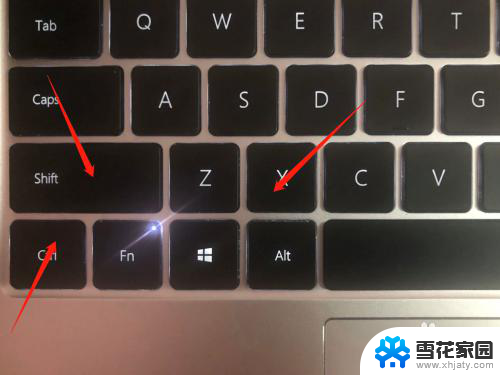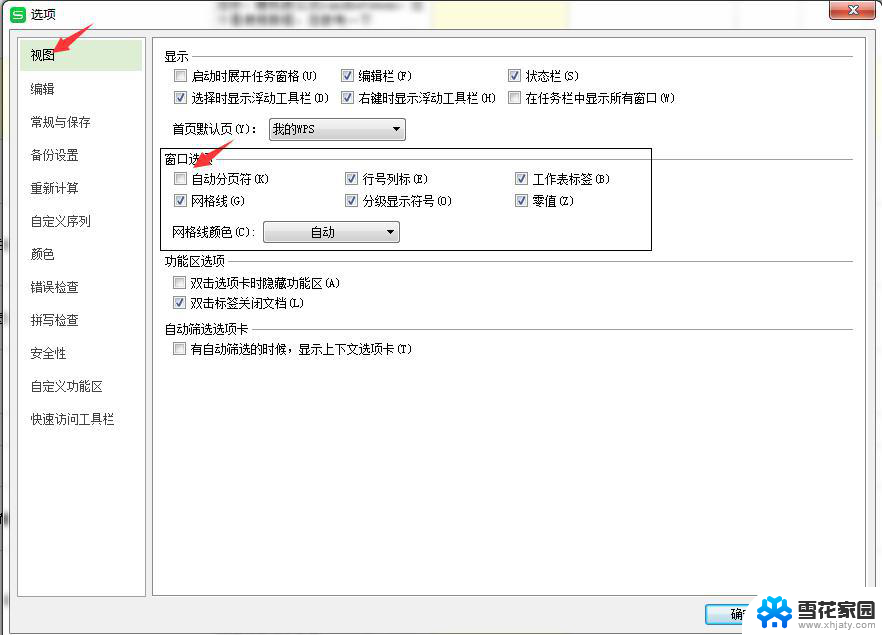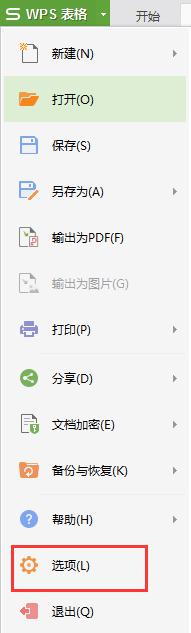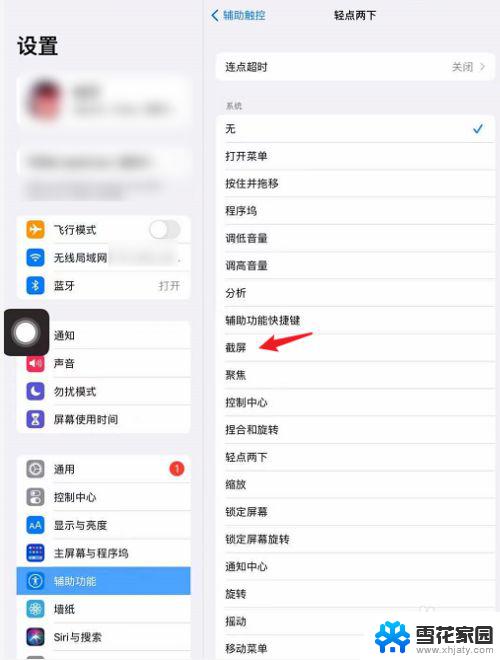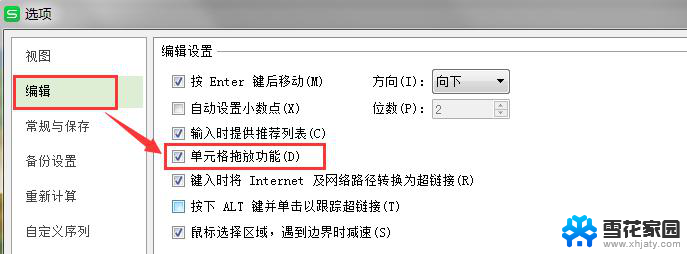如何电脑截屏选择区域 电脑区域截屏方法
更新时间:2024-05-10 15:53:46作者:jiang
电脑截屏是我们在使用电脑时经常会用到的功能之一,而选择区域进行截屏则是更为精准和方便的操作方式,在进行电脑区域截屏时,我们可以自由选择需要截取的区域,避免不必要的内容进入截图,提高效率和准确度。接下来让我们一起了解一下如何在电脑上选择区域进行截屏的方法。
方法如下:
1.进入到要截屏的界面

2.先按住Shift和win键,不要松手

3.再按"S"键
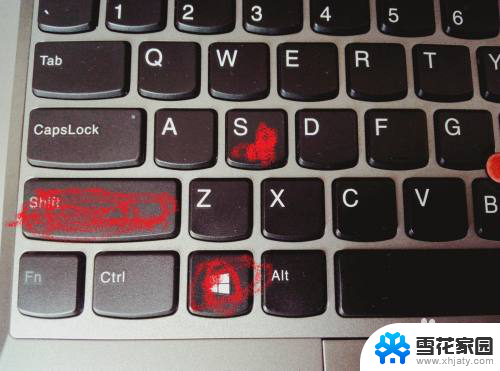
4.出现一个可以自由截屏的界面后,在自由截屏的界面点击鼠标右键拉到自己想要截屏的地方。如下图所示。如下图所示
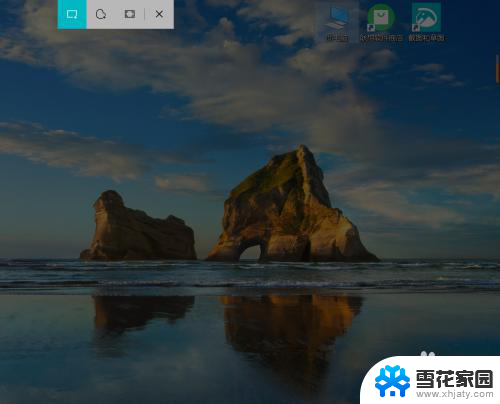
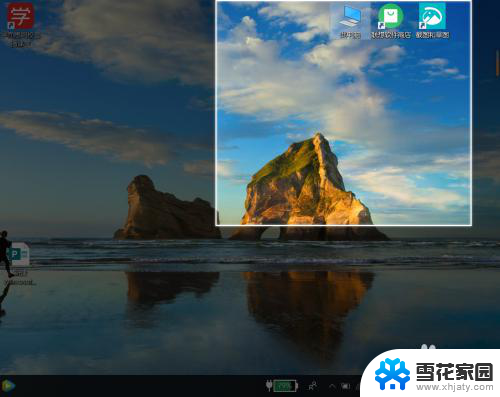
5.点击右下方的图片。如下图所示
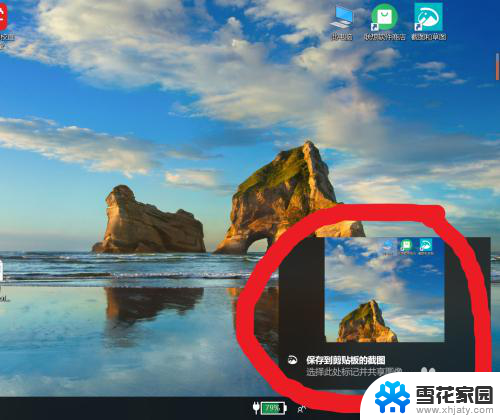
6.点击保存,之后选择自己想要把图片保存在某个文件就行了
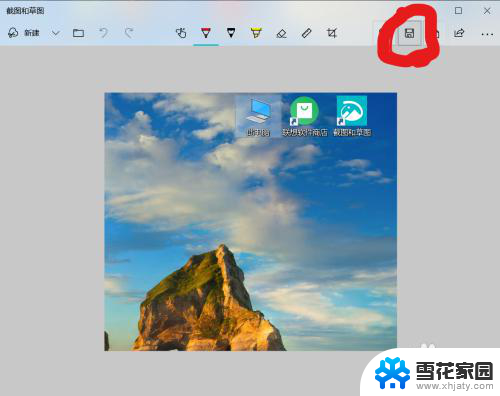
7.制作不易,点个赞再走呗!
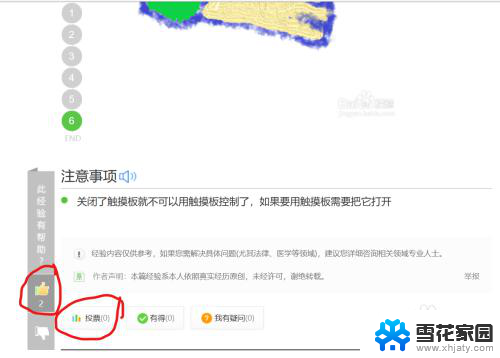
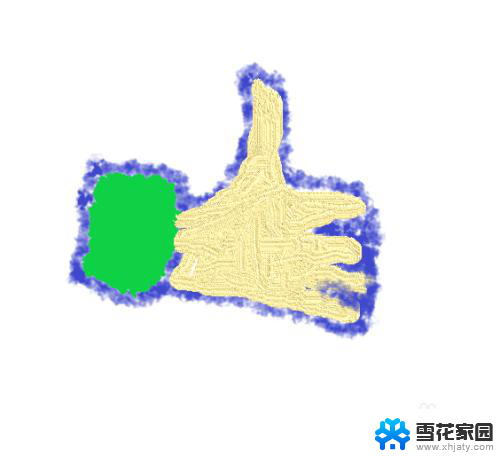
以上就是如何在电脑上选择截屏区域的全部内容,如果你遇到这种情况,你可以根据以上步骤来解决问题,非常简单快速。